
Regelmatig backups maken van je WordPress website is heel belangrijk. Maar waarom wordt hier eigenlijk zo veel op gehamerd? En is het niet heel ingewikkeld om een backup te maken? We geven je graag alle antwoorden!
Waarom zijn backups belangrijk?
Een WordPress backup maken is niet ingewikkeld en het hoeft niet veel tijd in beslag te nemen, je moet alleen net even weten hoe het werkt. Hou er ook rekening mee dat een WordPress website bestaat uit een database (alle informatie op de website) en uit de bestanden (het thema, de plugins en alle uploads). Als we spreken over een backup, dan gaat het om een kopie van beide onderdelen.
Risico’s van een WordPress website
Als je aan jouw WordPress website werk dan kan het altijd gebeuren dat de WordPress database beschadigd raakt en er problemen ontstaan op jouw WordPress website. Er zijn verschillende oorzaken hiervoor, denk bijvoorbeeld aan problemen door bestanden, fouten door een plugin of thema, een probleem bij jouw hostingpartij of een hacker die inbreekt op jouw website. Dit gebeurt vaak onverwachts, en daarom zijn goede backups van de database en de bestanden zo belangrijk. Met een goede backup is het namelijk mogelijk om de schade zo veel mogelijk te beperken en de WordPress website snel te herstellen.
Hoe maak je backups in WordPress?
Er zijn verschillende manieren om een backup te maken van jouw WordPress website. Je kan een backup maken via het control panel van de hostingprovider, maar je kan ook handmatig een backup maken of gebruik maken van een speciale plugin voor het creëren van backups. We zullen alle opties gedetailleerd toelichten.
Hoe kan je backups maken via de FTP?
Om handmatig een backup te kunnen maken van jouw WordPress website heb je de volgende gegevens nodig:
- FTP gegevens
Na het afsluiten van een contract bij jouw hostingpartij ontvang je een e-mail met de FTP gegevens. De FTP gegevens bestaan uit een URL, een gebruikersnaam en een wachtwoord. Deze gegevens zijn nodig om in te kunnen loggen op de FTP server, hier staan namelijk al jouw WordPress bestanden opgeslagen.
- Database gegevens
Naast de FTP gegevens heb je ook de data gegevens ontvangen van de hostingpartij. Met deze gegevens heb je toegang tot de database van jouw WordPress website. Een database bevat allerlei tabellen met informatie over de website.
- FTP client
FTP staat voor File Transfer Protocol. Een FTP client is een applicatie voor op jouw computer. Dit heb je nodig om verbinding te kunnen maken met de FTP server. Er zijn verschillende FTP programma’s. Een bekende gratis FTP client is ‘FileZilla’ en het is voor zowel Windows als macOS gratis te downloaden. Vrijwel alle FTP werken op dezelfde manier, maar ze zullen wel hun eigen interface en instellingen hebben.
Hoe kan je een backup maken van WordPress bestanden?
Je kan nu starten met het maken van een backup via FTP. We starten met een backup van de WordPress bestanden:
- Maak verbinding met de webserver van de website door de FTP gegevens in te voeren.
- Navigeer naar de map met jouw WordPress bestanden. Deze map heeft vaak de volgende naam: ‘public_html’ of ‘www’.
- Download alle bestanden uit de map naar je computer
Hoe kan je een Database backup maken?
Benodigde tijd: 10 minuten
Je hebt nu handmatig een WordPress backup gemaakt van jouw bestanden. Maak nu een WordPress backup van de database:
- Log in op je server
Log in op je hostingaccount en zoek naar de link van ‘phpMyAdmin’.
- Log in op je database
Klik op de link en voer de logingegevens van de database in.
- Ga naar de bestanden van je website
Klik op de link ‘databases’ en vul de naam die je gebruikt voor je WordPress website in.
- Exporteer de bestanden
Je ziet nu een lijst met allerlei tabellen. Klik bovenaan op ‘export’.
- Download het exportbestand
Selecteer de gegevens die je nodig hebt en klik vervolgens onderaan op ‘Save as file’. De download zal nu automatisch starten.
- Sla de bestanden veilig op
Sla het bestand op in een map op je computer.
Vanuit WordPress backups maken
WordPress biedt ook een aantal mogelijkheden aan om een backup te maken. Let wel op: deze mogelijkheden zijn vrij beperkt. Je kan een backup maken van berichten, pagina’s, categorieën, reacties, extra velden en tags. Afbeeldingen en andere content zal je niet terugvinden in deze backup.
Ga voor een backup vanuit WordPress via het dashboard naar de optie ‘Extra’. Kies voor de optie ‘Exporteren’. Het resultaat is een XML-bestand. Sla het bestand op in een map op je computer.
Backup maken via WordPress plugins
Het is ook mogelijk om backups te maken met WordPress plugins. Er zijn verschillende plugins die je hiervoor kan gebruiken, maar we raden je aan om te kiezen voor één plugin. Hieronder bespreken we de beste backup plugins.
Wat zijn de beste backup plugins?
Onze WordPress specialisten hebben voor jou weer een aantal plugins aangeraden voor jou. Het is per website verschillende wat uiteindelijk de beste is, maar wij raden in ieder geval de volgende plugins aan.
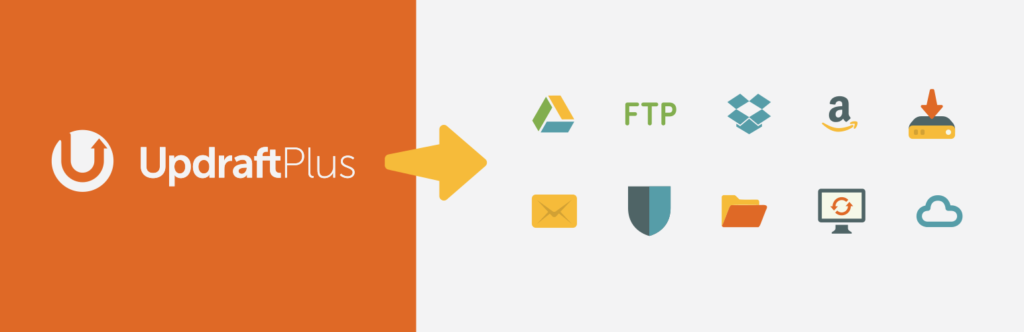
UpdraftPlus
‘UpdraftPlus’ is een bekende en veelgebruikte backup plugin. Deze plugin kan je downloaden via de plugin directory. Om automatische updates in te stellen ga je naar ‘instellingen’ en ‘updraft plus backups’. Klik op het tabblad ‘instellingen’ en stel de automatische backups in naar wens.
Het is ook mogelijk om via deze plugin handmatige backups te maken. Ga naar ‘instellingen’ en ‘updraftplus backups’ en klik op ‘nu een backup maken’.
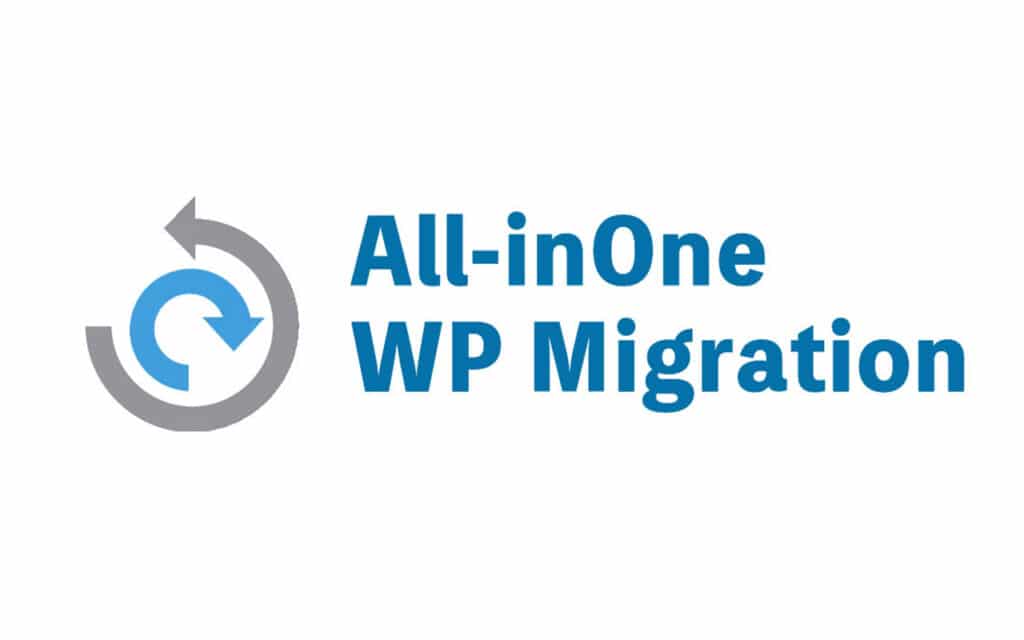
All-in-One WP Migration
‘All-in-One WP Migration’ is een populaire plugin voor het maken van backups. Tevens kun je deze plugin gebruiken om een website te verhuizen. Via ‘All-in-One WP Migration’ dien je taak aan te maken.
Hierin geef je aan wanneer je een backup wil maken en welke bestanden de plugin mee moet nemen. Na het aanmaken van de taak klik je in het rechtermenu op ‘taken’. Selecteer de opdracht en klik op ‘nu uitvoeren’.

Duplicator plugin
‘Duplicator’ is een bekende plugin om WordPress websites te verhuizen, maar de plugin is ook goed te gebruiken voor het maken van backups. Een nadeel aan deze plugin is dat het niet mogelijk is om automatische backups te activeren.

BackupBuddy Ithemes
‘BackupBuddy’ is een betaalde plugin en deze plugin is vooral handig omdat er verschillende manieren zijn om de backups op te slaan. Je kan onder andere kiezen uit FTP, Dropbox of Amazon Web Services. Ook kan je de backup als bijlage per e-mail versturen.
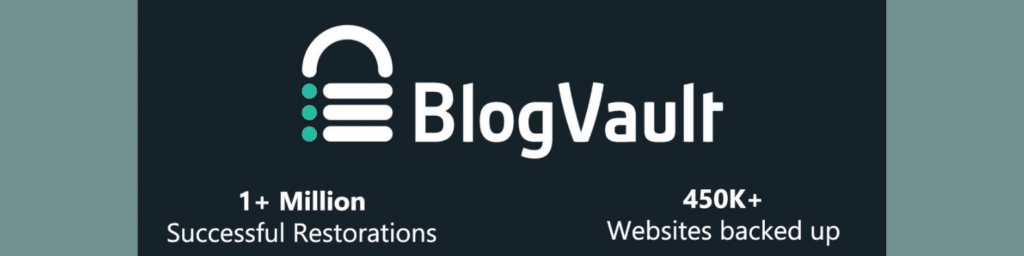
BlogVault
‘BlogVault’ is ook een betaalde plugin, maar het is mogelijk om het een maand gratis uit te proberen. De plugin is een dashboard waarin je jouw WordPress websites kan monitoren en onderhouden.
Dit is dus ideaal als je meerdere WordPress websites in beheer hebt. Ook de backups zijn simpel te doen met één klik vanuit het dashboard. Het is ook mogelijk om automatische backups in te stellen.
Wat zijn de beste backup methodes?
Een goed backup-plan gaat perfect samen met de 3-2-1 regel: drie kopieën van de data, op twee verschillende apparaten, waarvan één off-site. Zo speel je extra op safe en voorkom je dat je al je backups kwijt bent als jouw computer het begeeft of als er bijvoorbeeld bij jou thuis wordt ingebroken. Zorg er dus altijd voor dat je de verschillende backups op verschillende locaties opslaat. Zo heb je in elke situatie wel toegang tot een backup.
Hoeveel en hoevaak backups maken?
Op de vraag hoeveel en hoevaak het nodig is om backups te maken is geen specifiek antwoord te geven. Het hangt namelijk een beetje af van wat voor WordPress website jij hebt. Hoe meer aanpassingen je doet aan je website, hoe beter het is om vaker backups te maken. We raden het volgende aan:
Bij frequente aanpassingen op de website is het verstandig om dagelijks de database te updaten en wekelijks een complete backup te doen.
Wees verstandig en maak backups
Wees niet overmoedig om te denken dat jij geen backups hoeft te maken. Er kan met alle websites wel eens iets misgaan en deze problemen liggen ook vaak buiten jouw macht. Backups maken kan nooit kwaad, dus beter teveel dan te weinig! Je hoeft niet alle versies te bewaren, ons advies is om minimaal drie backups te bewaren op verschillende plekken. Backups die worden gemaakt door de hostingpartij worden vaak opgeslagen op dezelfde hostingomgeving als jouw WordPress website. Daarom is het veilig om de extra backups ook op andere plekken te bewaren.
Backups uitbesteden
Kan je wel wat hulp gebruiken bij het uitvoeren van backups voor jouw WordPress website? Bekijk dan eens onze verschillende WordPress onderhoudspakketten of neem direct contact op met onze WordPress specialisten. We helpen je graag!